
UV展開とテクスチャ
疲れたので、一度物理演算から逃げます。
UV展開はBlenderでの作業になるので、最後のファイルをインポートします。
ところでUVって打とうとして、UBって入れて「違うこれポケモンだわ」ってなる頻度が多過ぎる。
そして虚無で作業していた為に、またスクショが全然残ってなかった。
◇UV展開
○取り敢えず自動で展開してみる
上のタブを『UV Editing』にします。何か画面が2つになればOK。
右側の画面を、『編集モード』で頂点を全選択。
『UV』→『スマートUV展開』で出てきたのを、そのまま『OK』。
これで綺麗に展開してくれたらラッキー。
まぁ大体大惨事になるので、自力で修正していきます。
●分岐
綺麗に展開させる為には、切れ目を入れて平面になるようにしてやる必要があります。
とはいえ、流石に全部綺麗にやるのはダルいので、ボタンなど片側しか見えないものやあまりにも小さいパーツは適当に誤魔化していいと思います。
○シームを入れる
○適当に誤魔化す
〇シームを入れる
基本的には、縫い目がありそうな場所や見えにくい場所にシームを入れていくのが無難っぽいです。
胴体と腕の境目、脇の下など。
最終的には服の型紙みたいな形を目指すので、実際の型紙や服の縫い目がある場所をヒントにするといいかもしれない。
シームを入れるのは、『Modeling』の『編集モード』で作業します。
左右対称な服は、Auto Mirrorしておくとちょっとだけ楽が出来ます。
逆に言うと、左右非対称な服はAuto Mirrorしないでください。作った形が崩れてしまうので。
切れ目を入れたい位置の頂点を複数選択していき、『UV』→『シームをマーク』。
ミスって変な所にシームを入れてしまったら、シームを消したい頂点と頂点(もしくは辺)を選択して『シームをクリア』すれば大丈夫です。
一通り入れ終わったら、『UV Editing』に移動します。
先程同様に、頂点を全選択。
左側の画面で、『右クリック』→『展開』。
何かそれっぽく出来てれば成功です。
〇適当に誤魔化す
片側しか見えてないボタンとか、球体系はこれが楽だと思います。
『UV Editing』で作業します。
右側で誤魔化したいパーツの頂点を全選択して、ボタンなら一番広い面が見えるような位置に画面を調整します。
『UV』→『ビューから展開』をします。
ざっくり言うと、「今見えてる状態を展開図にしろ」という感じ。
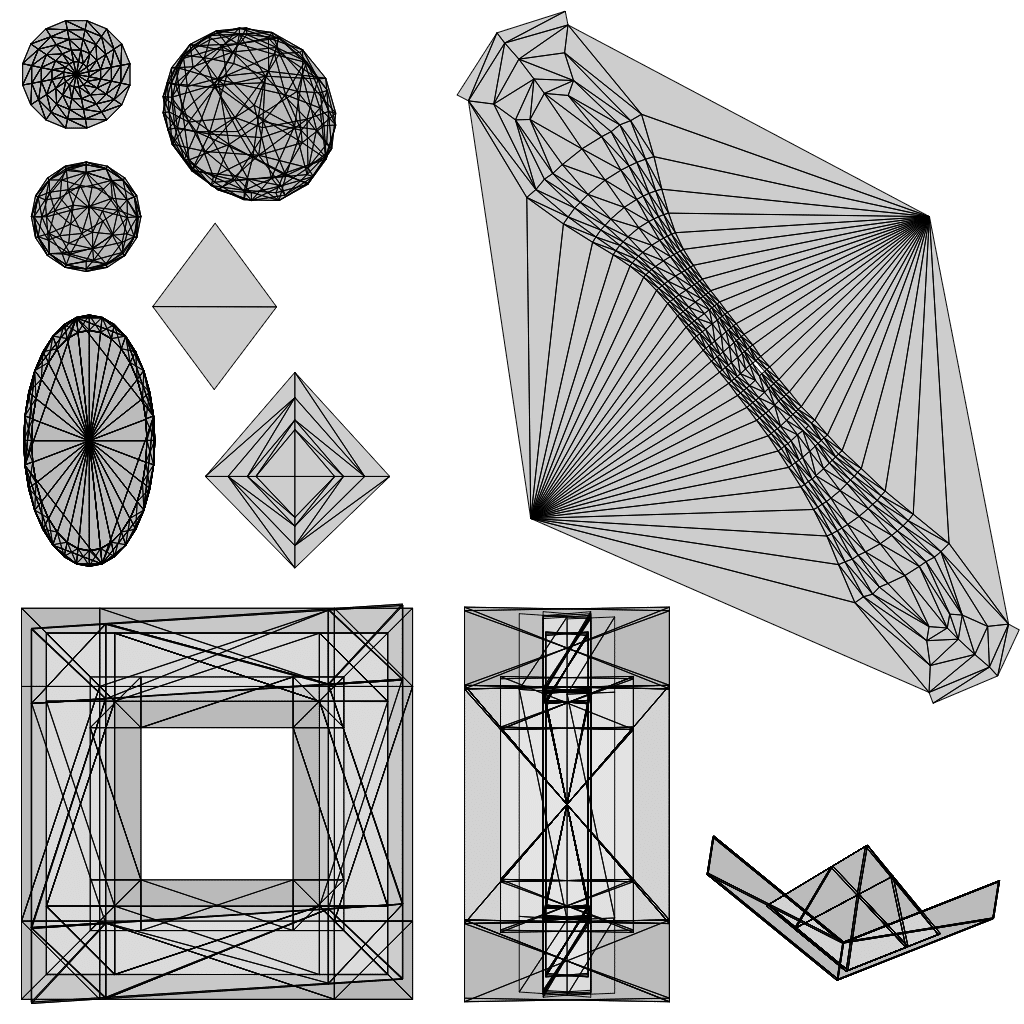
〇展開図を並べ替える
ここから共通作業に戻ります。
展開したばかりだと、しっちゃかめっちゃかしてるので、どこが何のパーツかわかるように並べ替えたり、角度を調整したりします。
『UV Editing』で左側をメインに作業していきます。
右側はあまり使わないので、左側が大きくなるように画面調整すると楽。
『TexTools』で回転させたり、拡大縮小したり、同じパーツは重ねたりして、取り敢えず画面内に全部入るように並べ替えます。
テクスチャで書き込みをしたいパーツは大きくする
上下左右はモデルと揃える
裏側(普段見えない場所)は小さくてもOK
謎パーツは諦めて、寄せ集めておく(多分意図してない場所にある面。探して消せればいいけど、妥協も大事)
この辺りだけ意識して、後は自分がわかりやすければ大丈夫です。

出来上がったら、『UV』→『UV配置をエクスポート』。
上の画像のようなものが、出力されてればOK。
残りのパーツも全部やります。
だからこの作業、虚無になりやすいんだ……。
◇テクスチャ編集
無事にUV展開が終わったら、ペイントソフトで編集します。
〇テクスチャ画像に展開図を重ねる
先にテクスチャ画像を読み込んで、レイヤーとして展開図を読み込みます。
やり方は各自のペイントソフトによるので省略。
〇影や柄を塗る
ようやくテクスチャの描き込みをしていきます。
色が違う場所を塗り直したり、脇の下のような常時影になる場所や裏側などを影色で塗ったり。
アニメ塗りしか出来ないので、適当にガウスぼかしで誤魔化しています。
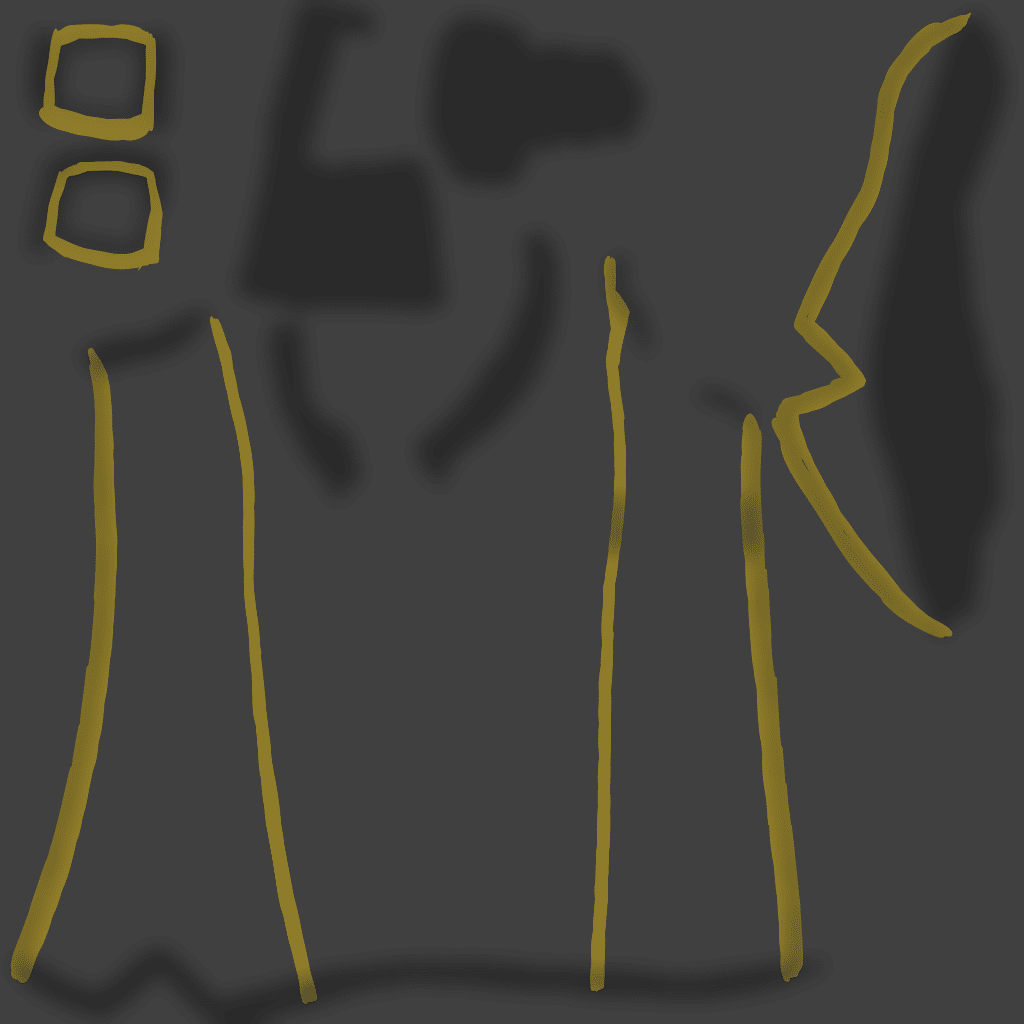
ある程度出来たら、イラストソフト形式で保存。
テクスチャ画像は、.pngで上書き保存します。
Blenderに戻って、『TexTools』の『Reload Textures』で画像ファイルを読み込み直します。
左側に先程編集した画像が表示されればOK。
完成度に滅茶苦茶影響するので、引きで全体を確認したりしながら、満足いくまでイラストソフトとBlenderを往復します。
◇再エクスポート
満足したら、Blenderは別名保存しておいて、MMDモデルとして再インポートします。
やり方は前回と一緒なので省略。
PMX Editerで開いてみて、塗りに納得いかない場所が出てきたら、イラストソフトに戻って再編集。
UV展開がそのままで大丈夫なら、イラストソフトで画像編集→PMX Editerで画像再読み込みで大丈夫です。
以上、8割虚無の作業でした。
確かに完成度は上がるんだけど、作業内容が単調過ぎて虚無になりがち。
